PT-D600
FAQ & Fehlerbehebung |

PT-D600
Datum: 21.05.2020 Kennnummer: faqp00001050_002
Wie benutze ich das Screen-Capture-Werkzeug? (P-touch Editor 5.x für Windows)
Es gibt 2 Möglichkeiten die Funktion Bildschirmfoto zu verwenden.
Methode 1: Snap Modus verwenden
Methode 2: Professional Modus verwenden
-
Methode 1: Snap Modus verwenden
-
Starten Sie den P-touch Editor und klicken Sie unten links auf Snap. Das Fenster "Beschreibung des Snap-Modus" erscheint. Klicken Sie auf "OK".
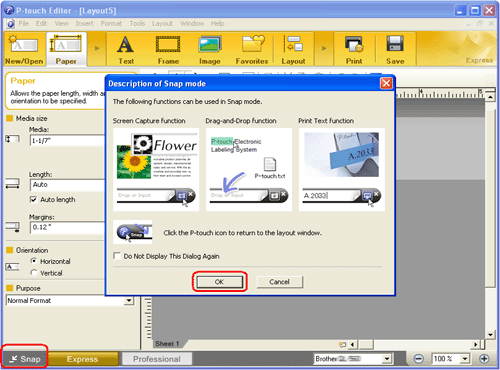
Dadurch wird der Snap-Modus gestartet.
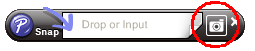
-
Klicken Sie auf die Schaltlfäche
 "Bildschirmfoto". Die Snap-Modus-Anzeige wird ausgeblendet und die Form des Mauszeigers ändert sich.
"Bildschirmfoto". Die Snap-Modus-Anzeige wird ausgeblendet und die Form des Mauszeigers ändert sich.
-
Wählen Sie den Ausschnitt aus, der eingefügt werden soll, indem Sie einen Rahmen darum ziehen.
Klicken Sie auf den Anfangspunkt des Bereiches, den Sie auswählen möchten.
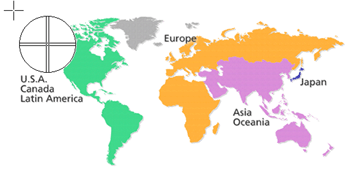
-
Klicken Sie dann auf den Endpunkt des Bereiches.
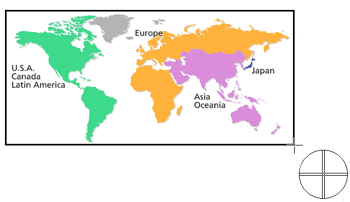
-
Der gewählte Ausschnitt wird in das Layout im Bearbeitungsfenster des P-touch Editors importiert.
<Express Modus als Beispiel>
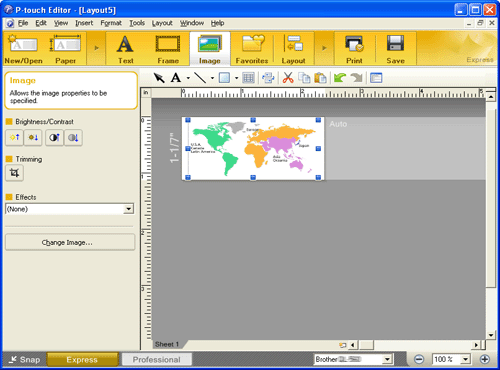
-
Starten Sie den P-touch Editor und klicken Sie unten links auf Snap. Das Fenster "Beschreibung des Snap-Modus" erscheint. Klicken Sie auf "OK".
- Sie können den Bereich auch festlegen, indem Sie die Maus vom Start- zum Endpunkt ziehen.
- Um die Bildschirmfoto-Funktion abzubrechen, drücken Sie die rechte Maustaste oder die Esc-Taste der Tastatur.
-
Methode 2: Professional Modus verwenden
Starten Sie den P-touch Editor und klicken Sie unten links auf Professional um in den Professional Modus zu wechseln.-
Klicken Sie auf rechten Seite auf Bildschirmfoto. Die aktuelle Anzeige verschwindet und die Form des Mauszeigers ändert sich.
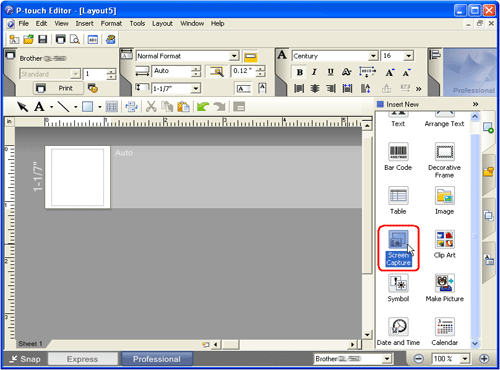
- Nehmen Sie dieselben Schritte wie in Methode 1 durch um Daten zu importieren.
-
Klicken Sie auf rechten Seite auf Bildschirmfoto. Die aktuelle Anzeige verschwindet und die Form des Mauszeigers ändert sich.
Relevante FAQ
MW-140BT, MW-145BT, MW-260, PT-1230PC, PT-18R, PT-1950, PT-2100, PT-2430PC, PT-2700, PT-2730, PT-3600, PT-7600, PT-9200DX, PT-9200PC, PT-9500PC, PT-9600, PT-9700PC, PT-9800PCN, PT-D450, PT-D600, PT-E550W, PT-H500, PT-P700, PT-P710BT, PT-P750W, PT-P900W/P900Wc, PT-P950NW, QL-1050, QL-1050N, QL-1060N, QL-1100/1100c, QL-1110NWB/1110NWBc, QL-500, QL-500A, QL-550, QL-560, QL-570, QL-580N, QL-600, QL-650TD, QL-700, QL-710W, QL-720NW, QL-800, QL-810W/810Wc, QL-820NWB/820NWBc, RJ-2030, RJ-2050, RJ-2140, RJ-2150, RJ-3050, RJ-3150, RJ-4030, RJ-4040, RJ-4230B, RJ-4250WB, TD-2020/2020A, TD-2120N, TD-2125N, TD-2125NWB, TD-2130N, TD-2135N, TD-2135NWB, TD-4000, TD-4100N, TD-4210D, TD-4410D, TD-4420DN/4420DN(FC), TD-4520DN, TD-4550DNWB / 4550DNWB(FC), TP-M5000N
Wenn Sie weitere Unterstützung benötigen, wenden Sie sich an den Brother-Kundendienst:
Rückmeldung zum Inhalt
Bitte beachten Sie, dass dieses Formular nur für Rückmeldungen verwendet wird.